Hur man installerar Windows 10 22H2 nu
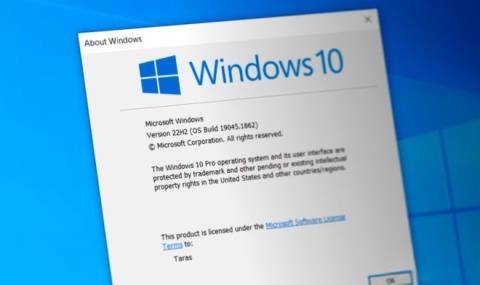
Det verkar som att Microsoft är redo att släppa Windows 10 22H2 inom en snar framtid.
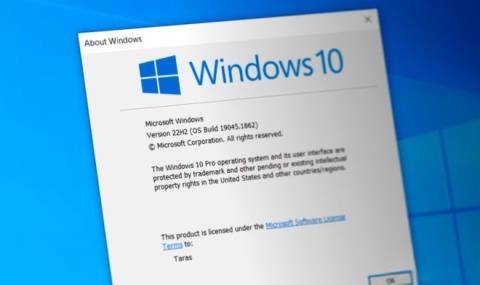
Det verkar som att Microsoft är redo att släppa Windows 10 22H2 inom en snar framtid. Den nya uppdateringen är nu tillgänglig för nedladdning och installation manuellt. När installationen är klar kommer Windows 10 21H2 (byggnummer 19044.1862) att uppgraderas till Windows 10 22H2 (byggnummer 19045.1862).
Även om Microsoft ännu inte har meddelat releasen (både i testkanalen och i den officiella kanalen), kan du ladda ner aktiveringspaketet direkt från Windows Update-servern.
Allt som behövs för att uppgradera från Windows 10 21H2 till 22H2 är kumulativ uppdatering KB5015684 som bara är 177KB. Liksom tidigare stora Windows 10-uppdateringar lägger 22H2 inte till nya funktioner eller anmärkningsvärda förbättringar. Bortsett från ändringar av version och buildnummer är Windows 10 22H2 identisk med den tidigare versionen.
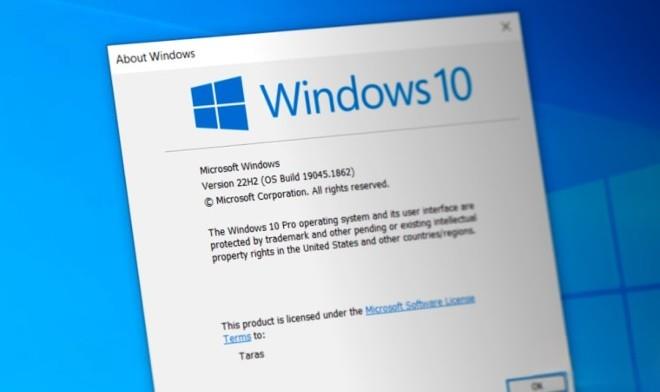
Det är inte första gången Windows 10 22H2 dyker upp före det officiella tillkännagivandet. I juni 2022 bekräftade valfria uppdateringar för Windows 10 att version 22H2 kommer. Dessutom kan du också konvertera Windows 10 21H2 till version 22H2 med några kommandon i PowerShell.
De som inte gillar Windows 11 kan nu ladda ner den senaste versionen av Windows 10 utan några kommandon eller mjukvarutrick.
Ändå är den bästa och säkraste strategin att vänta på att Microsoft tillkännager Windows 10 22H2 och får uppdateringen via Windows Update. Men om du är villig att ta risken kan du ladda ner uppdatering KB5015684 direkt.
Innan du installerar uppdateringen, se till att din dator har de kumulativa uppdateringarna från juni 2022 (byggd 1904x.1806 eller senare) installerade.
För att uppgradera Windows 10 21H2 till 22H2, öppna den nedladdade filen, bekräfta installationen, vänta på att systemet ska installeras och starta sedan om datorn.
Kioskläge på Windows 10 är ett läge för att endast använda 1 applikation eller endast åtkomst till 1 webbplats med gästanvändare.
Den här guiden visar hur du ändrar eller återställer standardplatsen för mappen Kamerarulle i Windows 10.
Redigering av hosts-filen kan göra att du inte kan komma åt Internet om filen inte ändras på rätt sätt. Följande artikel hjälper dig att redigera hosts-filen i Windows 10.
Om du minskar storleken och kapaciteten på foton blir det lättare för dig att dela eller skicka dem till vem som helst. I synnerhet på Windows 10 kan du ändra storlek på foton med några enkla steg.
Om du inte behöver visa nyligen besökta föremål och platser av säkerhetsskäl eller integritetsskäl kan du enkelt stänga av det.
Microsoft har precis släppt Windows 10 Anniversary Update med många förbättringar och nya funktioner. I den här nya uppdateringen kommer du att se många förändringar. Från stöd för Windows Ink-penna till stöd för webbläsartillägg för Microsoft Edge, Start-menyn och Cortana har också förbättrats avsevärt.
En plats för att styra många operationer direkt i systemfältet.
På Windows 10 kan du ladda ner och installera grupppolicymallar för att hantera Microsoft Edge-inställningar, och den här guiden visar dig processen.
Dark Mode är ett mörk bakgrundsgränssnitt på Windows 10, som hjälper datorn att spara batteri och minska påverkan på användarens ögon.
Aktivitetsfältet har begränsat utrymme, och om du regelbundet arbetar med flera appar kan du snabbt få ont om utrymme för att fästa fler av dina favoritappar.









